L’un des meilleurs développements récents sur les téléphones Android est la possibilité de mélanger deux emoji pour les envoyer à des personnes – la fonctionnalité fait exploser la quantité d’emoji disponibles à votre disposition, afin que vous puissiez vous exprimer de nombreuses nouvelles façons.
Vous pouvez faire correspondre, disons, un fantôme avec un robot, ou un cœur avec un bandage, ou un cœur avec un chiot. La fonctionnalité, ou Emoji Kitchen comme Google l’appelle sa nouvelle invention, ne s’étend pas encore à tous les emoji, mais elle pourrait s’étendre à l’avenir.
Eh bien, quand nous disons « développement récent », la fonctionnalité d’emoji personnalisée n’est qu’une version bêta en ce moment, il est donc un peu difficile à activer si vous ne savez pas comment. Nous vous expliquerons comment activer Emoji Kitchen et comment créer un emoji personnalisé sur votre téléphone Android.
Comment activer Emoji Kitchen
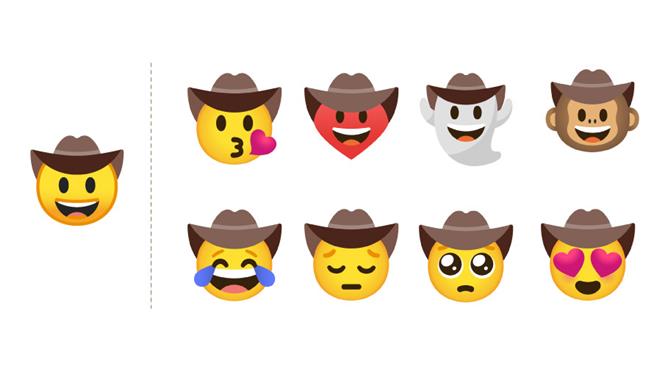
(Crédit d’image: Google)
Cela devrait aller de soi, mais pour obtenir Emoji Kitchen de Google sur votre téléphone Android, vous avez réellement besoin d’un appareil Android. Désolé les utilisateurs d’iOS, mais vous allez devoir passer à côté de celui-ci.
Pour le moment, la seule façon d’activer Emoji Kitchen est de rejoindre le programme bêta. Vous pouvez le faire en vous dirigeant vers le Gboard Beta page et sélection pour rejoindre le programme.
Ensuite, rendez-vous sur le Google Play Store sur votre smartphone et téléchargez ou mettez à jour l’application Gboard. Si vous avez rejoint le schéma bêta correctement, vous aurez la possibilité de mettre à jour. Cela ne devrait pas prendre longtemps, vous n’avez donc pas besoin de réserver un après-midi.
Maintenant, vous êtes prêt à vous diriger vers une application et à commencer à envoyer vos emoji créatifs mash-up.
Comment envoyer un emoji personnalisé sur votre téléphone Android
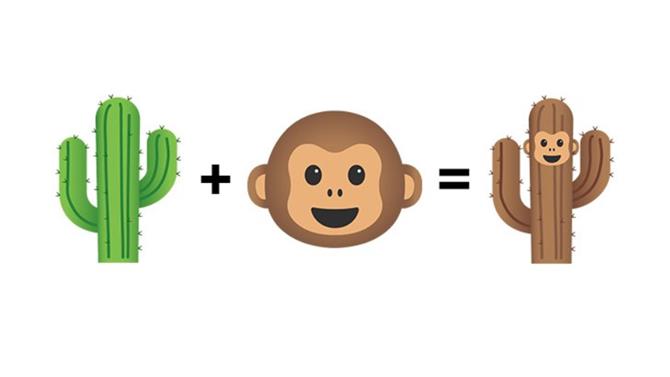
(Crédit d’image: Google)
Il convient de noter qu’à l’heure actuelle, toutes les applications ne prennent pas en charge les emoji personnalisés. Les grands le font, comme WhatsApp, Facebook Messenger et Google Apps eux-mêmes, mais nous avons testé notre application de SMS, Instagram et Slack sans succès.
Pour envoyer un emoji personnalisé dans une application compatible, ouvrez d’abord le Gboard. Vous pouvez le faire en appuyant sur le visage souriant bleu sur le côté de la barre d’espace sur le clavier de votre téléphone.
Vous devriez remarquer une barre entre la zone d’insertion de texte et la ligne d’emoji disant « Appuyez sur un emoji pour obtenir des suggestions » et c’est ainsi que vous devez savoir que la fonctionnalité fonctionne correctement.
Maintenant, sélectionnez simplement un emoji pour voir apparaître une liste d’autres possibilités. Il n’y a aucune rime ou raison apparente pour expliquer pourquoi ces mash-ups particuliers apparaissent, mais il est possible que cela soit basé sur votre histoire d’emoji.
D’après nos tests, nous avons constaté qu’il y avait pas mal d’emoji sans options de combo, car ceux qui avaient des options étaient les smileys jaunes typiques (ainsi que certaines variantes d’animaux, de fantômes et de robots), donc les possibilités ne sont pas tout à fait sans fin en ce moment.
Mais étant donné le nombre limité d’applications compatibles, nous nous attendons à ce que Google augmente les options disponibles des emoji, ainsi que des applications, lorsque la fonctionnalité sortira des tests bêta..
- Android 11: ce que nous voulons voir
